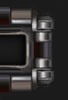В менеджере настроек Compiz Fusion находим категорию "Эффекты".
Нам нужен плагин "Woobly Windows". Включаем его.

Мы уже говорили про зависимости и конфликты.

Просто отключаем конфликтующий плагин.
Затем открывайте терминал и перемещайте его по рабочему столу.

При перемещении окно будет "вязким".
При включении этого эффекта - ваши окна будут "прилипать" к краям рабочего стола. Если вас это не устраивает, то это можно отключить.
Чтобы сделать это - в настройках плагина ищите опцию "Snap Inverted" и отключите ее.

Expo
В менеджере настроек Compiz Fusion находим категорию "Рабочий стол".
Проверьте, чтобы плагин "Expo" был включен.

Далее зайдите в настройки самого плагина.

По умолчанию используется клавиатурное сочетание Win + E.
После того, как все проверили - закрывайте менеджер настроек и нажимайте Win + E (или вашу комбинацию клавиш).

Мы видим все рабочие столы на заднем плане. Это очень удобно, если нужно посмотреть где что находится. Чтобы переключаться между рабочими столами - используйте клавиши влево-вправо. Либо можно просто кликнуть мышью в нужном месте. Чтобы вернуться назад - нажмите Win+E еще раз, либо ввод.
Но и это еще не все. Плагин можно использовать для перетаскивания объектов из одного рабочего стола в другой.

Таким образом можно "навести порядок".
Emerald
Emerald - декоратор окон, замена metacity. Чтобы его использовать, вам нужен работающий compiz fusion.
Прежде чем мы приступим, нам нужно установить необходимое ПО.
sudo apt-get install emerald
Заходим в пункт меню "Система - Параметры - Emerald Theme Manager".

При первом запуске программы у вас может быть не установлено ни одной темы.
Чтобы установить тему, для начала ее нужно скачать. Для тестов можете взять тему из статьи:
http://narod.ru/disk/18550092000/space.jpg.html
После того как скачали - нажимайте кнопку Import.

Когда тема добавлена - она отобразиться в списке. Когда у вас будет много тем, чтобы выбрать какую-либо из них - просто нажмите на нее. Если emerald уже включен, то смена темы может занять некоторое время и может показаться, что программа подвисла. Просто ничего не делайте и ждите. Закрываем приложение.

Но если вы ставите emerald первый раз - то никаких изменений сразу не произойдет. Чтобы включить emerald, вам нужно выполнить одну команду. Откройте окно запуска команды (Alt+F2 или другое сочетание клавиш, если вы его изменяли) и выполните:
emerald --replace

Все, теперь emerald должен включиться и выбранная тема автоматически применится.

Если вы перезагрузите компьютер, x-server или просто завершите сеанс и зайдете заново, то вы увидите, что emerald по-умолчанию не включен и по-прежнему используется metacity.
Сделаем так, чтобы он загружался автоматически.
Заходим в менеджер настроек Compiz Fusion.
Находим категорию "Эффекты". Нам нужен плагин "Window Decoration" (я надеюсь он у вас включен?).

Находим поле "Command".

Значение по-умолчанию понадобится вам, если вы захотите все отменить.
Вводим в этом поле команду, запускающую emerald: emerald --replace.

Все, теперь emerald будет загружаться по-умолчанию.
Чтобы понять всю мощь emerald - попробуйте разные темы.
На сайте http://gnome-look.org в поиске введите emerald.

После этого закачивайте все темы, которые вам понравились и пробуйте, пробуйте, пробуйте...

Учтите, что вам нужен файл с расширением ".emerald". Обращайте внимание на то, что вы скачиваете.
На главную Читать дальше
Форум Обратная связь